Creare, Configurare ed Usare una Connessione VPN su Android

La privacy è sempre molto importante, soprattutto quando utilizziamo il nostro device Android per collegarci alle reti Wi-Fi pubbliche, oppure quando ci dobbiamo collegare alla rete aziendale quando siamo in viaggio d’affari. Da questo punto di vista nulla risulta più efficace delle VPN, ovvero le connessioni che crittografano i dati e ci permettono di navigare in sicurezza. Ma come creare, configurare ed usare una connessione VPN su Android? La strada è lunga e irta di ostacoli? Per nulla. Vediamo dunque tutti i passaggi per affrontarla.
Alcuni dettagli da considerare
Prima di cominciare dovrete riuscire ad ottenere alcuni dettagli fondamentali relativi alla connessione VPN che intendete utilizzare: nello specifico l’indirizzo IP o l’URL del server VPN cui desiderate collegarvi, le credenziali d’accesso al server VPN (username e password), il tipo di crittografia prevista dal VPN.
Come creare una connessione VPN su Android
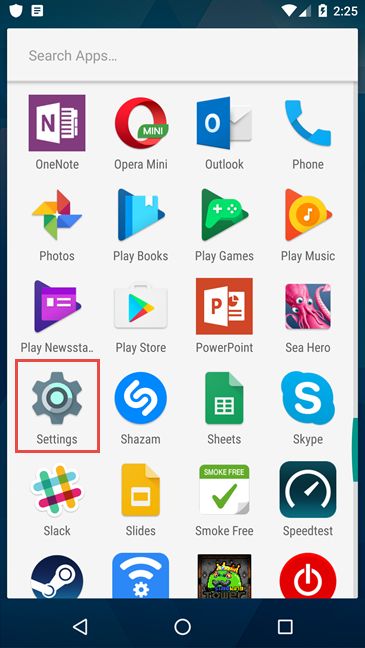
La prima cosa che dovrete fare sarà accedere al vostro smartphone o al vostro tablet Android, ed aprire le impostazioni: fin qui non si tratta di nulla di trascendentale, e vedrete che il seguito sarà ancora più semplice. Dopo impostazioni, andate su Altro (i 3 pallini orizzontali), poi su VPN, e poi aggiungete una nuova connessione cliccando sull’icona “+” in alto a destra del vostro schermo. In questo modo potrete velocemente creare una nuova connessione VPN, che potrete sfruttare per navigare in incognito.
Come configurare una connessione VPN su Android
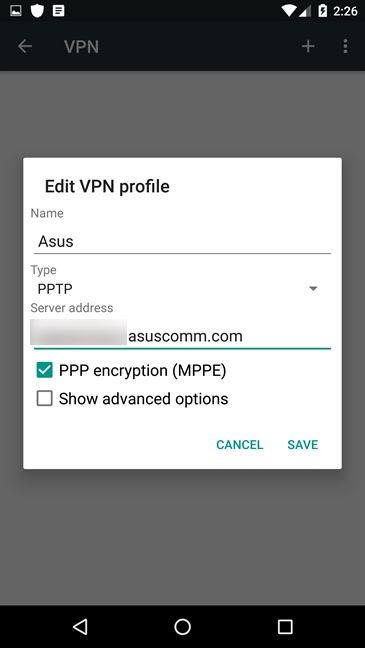
Una volta fatto questo, dovrete configurare la vostra connessione VPN su Android compilando i campi che vi si apriranno sulla schermata dello smartphone. Inserite i dati in questo modo: il nome, che vi servirà per etichettare la connessione, poi il tipo di VPN, che dovrete selezionare dall’elenco che vi si aprirà, e l’indirizzo del server. Per quanto riguarda quest’ultimo parametro, potrete utilizzare sia l’URL (se il VPN ne possiede uno), sia l’indirizzo IP numerico. Infine, mantenete attiva la spunta su PPP encryption per ottenere una connessione cifrata e per navigare in incognito. Non disattivatela mai, perché spesso questo non vi permetterà di accedere alla connessione VPN.
Uno sguardo alle opzioni avanzate
Cliccando su opzioni avanzate sarà possibile personalizzare ulteriormente la connessione VPN, inserendo dettagli come ad esempio i domain DNS ed i forwarding routers: evitate di inserire dati a caso, e procedete alla loro compilazione solo se la connessione VPN che intendete utilizzare vi fornisce quelle indicazioni. Solitamente non sono necessari, ma potrebbe accadere che il VPN vi imponga di compilare quei campi. Infine, dovrete cliccare su Salva per salvare, appunto, la vostra nuova connessione VPN su Android, e per poterla finalmente utilizzare per la navigazione sicura.
Come connettersi alla connessione VPN
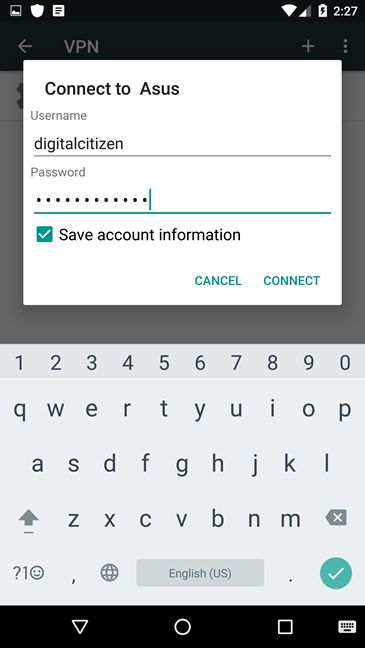
Per connettervi alla nuova rete VPN non dovrete fare nulla che non siate già abituati a fare quotidianamente: il percorso è infatti molto semplice ed immediato. Una volta che avrete cliccato sulla vostra connessione VPN appena creata, dovrete inserire username e password per collegarvi, con la possibilità di salvare entrambi per non doverle nuovamente inserire in futuro. Fatto questo, se i dati che avete inserito in fase di impostazione sono corretti, vi ritroverete collegati alla vostra connessione VPN e potrete sfruttare la navigazione in incognito, in quanto tutto il vostro traffico verrà filtrato dal server VPN e crittografato.
Come disconnettersi dalla connessione VPN
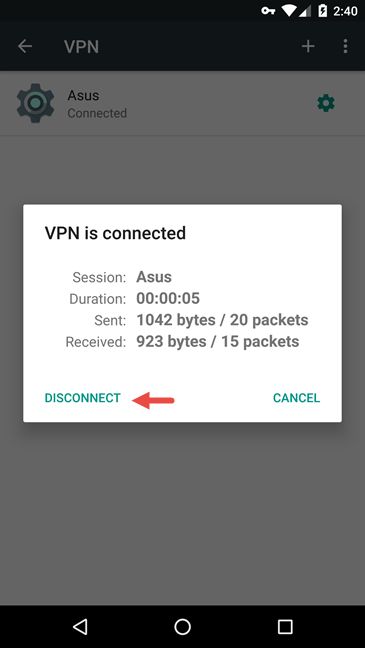
Per disconnettervi, vi basterà entrare nel consueto menù delle connessioni VPN, cliccare sulla connessione attiva e cliccare successivamente su disconnetti. Prima di farlo, potrete anche dare un’occhiata a tutti i dati relativi al traffico che avete dirottato sul server VPN. Come avete avuto modo di vedere, non si è trattato di un’operazione difficile!
